Forfatter:
Ellen Moore
Oprettelsesdato:
12 Januar 2021
Opdateringsdato:
1 Juli 2024

Indhold
- Trin
- Del 1 af 3: Låsning af modemet
- Del 2 af 3: Installation af mobilpartner
- Del 3 af 3: Foretag et telefonopkald
Mobile Partner er et computerprogram designet til Huawei USB -modem. Du kan bruge dette program til at foretage opkald samt til at modtage og sende SMS -beskeder fra din computer til din mobiltelefon. Hvis du vil bruge et SIM -kort på et andet netværk end USB -modemmets netværk, skal du først låse det op og derefter oprette forbindelse til det nye netværk.
Trin
Del 1 af 3: Låsning af modemet
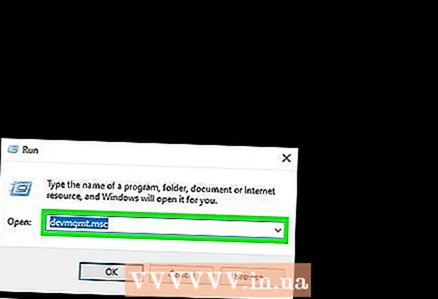 1 Bestem din USB -modem -model. Oplåsningsprocessen for modemet afhænger af dens model. Modemmodellen kan udskrives på selve modemet eller i Enhedshåndtering.
1 Bestem din USB -modem -model. Oplåsningsprocessen for modemet afhænger af dens model. Modemmodellen kan udskrives på selve modemet eller i Enhedshåndtering. - Tryk på tastekombinationen for at åbne Enhedshåndtering ⊞ Vind+R og indtast devmgmt.msc... Dit modem vil blive vist i sektionen Netværksadaptere eller afsnittet Porte (COM og LPT).
 2 Find dit modems IMEI -nummer. IMEI er normalt trykt på modemets boks, men det kan også angives på selve modemet. IMEI -nummeret er 15 cifre langt.
2 Find dit modems IMEI -nummer. IMEI er normalt trykt på modemets boks, men det kan også angives på selve modemet. IMEI -nummeret er 15 cifre langt.  3 Generer en oplåsningskode. Find en oplåsningskodegenerator, der matcher din modemmodel. Du kan let finde sådan en generator, hvis du indtaster sætningen "[modem model] oplåsningskode" i din søgeforespørgsel. Indtast dit IMEI -nummer i kodegeneratoren, og skriv den genererede kode ned.
3 Generer en oplåsningskode. Find en oplåsningskodegenerator, der matcher din modemmodel. Du kan let finde sådan en generator, hvis du indtaster sætningen "[modem model] oplåsningskode" i din søgeforespørgsel. Indtast dit IMEI -nummer i kodegeneratoren, og skriv den genererede kode ned. - Indtast ikke IMEI-nummeret igen i kodegeneratoren, da dette kan blokere modemet permanent.
 4 Download kode -editoren til din modem -model. Nu hvor du har oplåsningskoden, er det tilbage at downloade kodeeditoren til dit modem. Du kan let finde dette program ved at indtaste sætningen "[modem model] kode editor" i din søgeforespørgsel. Download programmet til din computer og kør det.
4 Download kode -editoren til din modem -model. Nu hvor du har oplåsningskoden, er det tilbage at downloade kodeeditoren til dit modem. Du kan let finde dette program ved at indtaste sætningen "[modem model] kode editor" i din søgeforespørgsel. Download programmet til din computer og kør det. - Koderedaktører er ikke officielle programmer, så du skal arbejde hårdt for at finde et program, der kan downloades sikkert. Download kun kodeditorer fra websteder, der er tillid til, og undgå dem, hvor du bliver bedt om at udfylde et spørgeskema eller gøre noget andet for at få adgang til et link.
- Hvis du ikke kan finde en kode -editor til din modem -model, kan du muligvis bruge oplåsningskoden i Mobile Partner.
 5 Indtast oplåsningskoden i kodeeditoren. Du skal vælge dit modem fra listen over tilgængelige enheder, så sørg for, at det er tændt. Når du bliver bedt om at indtaste en oplåsningskode, skal du gøre det, og dit modem låses op.
5 Indtast oplåsningskoden i kodeeditoren. Du skal vælge dit modem fra listen over tilgængelige enheder, så sørg for, at det er tændt. Når du bliver bedt om at indtaste en oplåsningskode, skal du gøre det, og dit modem låses op.  6 Indsæt et nyt SIM -kort. Nu hvor dit modem er låst op, kan du indsætte et SIM -kort fra et andet netværk i det. For instruktioner om hvordan du udskifter dit SIM -kort, se dokumentationen til dit modem.
6 Indsæt et nyt SIM -kort. Nu hvor dit modem er låst op, kan du indsætte et SIM -kort fra et andet netværk i det. For instruktioner om hvordan du udskifter dit SIM -kort, se dokumentationen til dit modem.
Del 2 af 3: Installation af mobilpartner
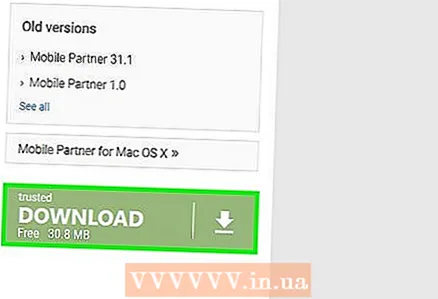 1 Download den nyeste version af Mobile Partner. Sørg for at downloade den nyeste version af programmet for at sikre, at det er kompatibelt med dit operativsystem. Du kan downloade Mobile Partner direkte fra Huawei -webstedet ved at følge dette link: consumer.huawei.com/en/support/index.htm... Find "Mobil partner" i sektionen "Downloads", og klik på downloadlinket.
1 Download den nyeste version af Mobile Partner. Sørg for at downloade den nyeste version af programmet for at sikre, at det er kompatibelt med dit operativsystem. Du kan downloade Mobile Partner direkte fra Huawei -webstedet ved at følge dette link: consumer.huawei.com/en/support/index.htm... Find "Mobil partner" i sektionen "Downloads", og klik på downloadlinket.  2 Installer mobilpartner. Dobbeltklik på det downloadede arkiv, og vælg derefter "Uddrag alle". Dette vil oprette en ny mappe, hvor programmets installationsfil vil blive placeret. Kør installationsfilen for at installere Mobile Partner på din computer.
2 Installer mobilpartner. Dobbeltklik på det downloadede arkiv, og vælg derefter "Uddrag alle". Dette vil oprette en ny mappe, hvor programmets installationsfil vil blive placeret. Kør installationsfilen for at installere Mobile Partner på din computer.  3 Klik på knappen "Indstillinger" og vælg "Indstillinger". Dette åbner indstillingsmenuen.
3 Klik på knappen "Indstillinger" og vælg "Indstillinger". Dette åbner indstillingsmenuen.  4 Vælg "Profilstyring" i venstre ramme. Dette åbner profileditoren, hvor du kan tillade programmet at oprette forbindelse til dit valgte mobilnetværk.
4 Vælg "Profilstyring" i venstre ramme. Dette åbner profileditoren, hvor du kan tillade programmet at oprette forbindelse til dit valgte mobilnetværk.  5 Vælg det ønskede netværk i rullemenuen. Der er flere populære netværk, der kan vælges i Mobile Partner, som du kan vælge fra menuen Profilnavn. Hvis dit netværk er på denne liste, skal du vælge det.
5 Vælg det ønskede netværk i rullemenuen. Der er flere populære netværk, der kan vælges i Mobile Partner, som du kan vælge fra menuen Profilnavn. Hvis dit netværk er på denne liste, skal du vælge det. - Seneste versioner af Mobile Partner kan automatisk registrere APN -parametre baseret på SIM -kortet i dit modem.
 6 Klik på knappen "Ny", hvis dit netværk ikke er angivet. For at tilføje dit netværk skal du kende dets APN -parametre. Dette er kun påkrævet for ældre versioner af Mobile Partner, der ikke automatisk registrerer APN -parametre.
6 Klik på knappen "Ny", hvis dit netværk ikke er angivet. For at tilføje dit netværk skal du kende dets APN -parametre. Dette er kun påkrævet for ældre versioner af Mobile Partner, der ikke automatisk registrerer APN -parametre. - Du kan finde APN -indstillingerne for dit netværk ved at indtaste "[netværksnavn] apn" i din foretrukne søgemaskine. Brug de oplysninger, der er fundet, og udfyld felterne for den nye Mobile Partner -profil.
Del 3 af 3: Foretag et telefonopkald
 1 Opret forbindelse til dit netværk. I hovedvinduet i Mobile Partner skal du vælge din netværksprofil og klikke på knappen "Opret forbindelse". Hvis dine APN -parametre er korrekte, opretter du forbindelse til dit mobilnetværk.
1 Opret forbindelse til dit netværk. I hovedvinduet i Mobile Partner skal du vælge din netværksprofil og klikke på knappen "Opret forbindelse". Hvis dine APN -parametre er korrekte, opretter du forbindelse til dit mobilnetværk. - Hvis du ikke brugte kodeditoren til at låse op for modemet, og SIM -kortet ikke matcher, bliver du bedt om at indtaste oplåsningskoden. Indtast koden fra den første metode til at låse dit modem op og fortsætte med at arbejde.
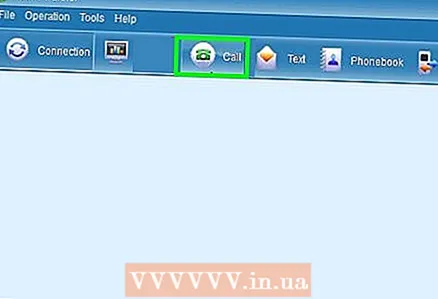 2 Klik på knappen "Ring". Dette åbner opkaldstastaturet.
2 Klik på knappen "Ring". Dette åbner opkaldstastaturet.  3 Tast nummeret, eller vælg en kontaktperson. Når panelet vises, kan du enten ringe til nummeret manuelt eller foretage et opkald ved at vælge et nummer på din kontaktliste. Når du har ringet et nummer op fra højttalerne eller hovedtelefonerne, skal du høre ringetonen.
3 Tast nummeret, eller vælg en kontaktperson. Når panelet vises, kan du enten ringe til nummeret manuelt eller foretage et opkald ved at vælge et nummer på din kontaktliste. Når du har ringet et nummer op fra højttalerne eller hovedtelefonerne, skal du høre ringetonen. - Du skal bruge en mikrofon, så du kan tale under et opkald.
 4 Foretag et videoopkald. Hvis du har et webcam installeret på din computer, skal du klikke på knappen "Video" for at starte et videoopkald.
4 Foretag et videoopkald. Hvis du har et webcam installeret på din computer, skal du klikke på knappen "Video" for at starte et videoopkald. - Hvis du ikke kan se denne mulighed, skal du gå til C: Program Files (x86) Mobile Partner og find filen "SysSettings.xml". Højreklik på denne fil, og vælg Rediger. Find linjen callvideo> 0 / callvideo> og ændre 0 på den 1.



